
Symbolické odkazy (symboly) jsou v podstatě zkratky do jiného souboru nebo složky. Pokud používáte mnoho symbolických odkazů, možná budete chtít rychle poskytnout kompletní seznam je pro odkaz. Tady je to, jak.
Jaké jsou symbolické odkazy?
Symbolické odkazy jsou referenční body pro jiné Soubory a složky . Představte si kopírování a vložení souboru nebo složky, ale namísto kopírování tohoto obsahu, to jen odkazuje zpět do zdrojového souboru nebo složky a otevře se při přístupu. To šetří hodně cenný úložný prostor a může také zefektivnit pracovní postupy v určitých situacích.
Existují dva typy symbolických odkazů, o kterých potřebujete vědět: tvrdé symbolické odkazy a měkké symbolické odkazy. Oba odkazují na zadaný soubor nebo složku, ale když je přístupný Soft SymLink, systém přesměruje, kde se soubor nebo složka žije, zatímco pevné odkazy způsobují, že systém je skutečný soubor nebo složka.
PŘÍBUZNÝ: 7 způsobů, jak uvolnit místo na pevném disku na Windows
Jak zobrazit seznam symbolických odkazů
Můžete si prohlédnout seznam symbolických odkazů Spuštění příkazu v příkazovém řádku. Otevřete příkazový řádek klepnutím na ikonu vyhledávání v hlavním panelu systému Windows, zadejte "příkazový řádek" v vyhledávacím poli a potom klepnutím na tlačítko "Příkazový řádek" ve výsledcích vyhledávání.
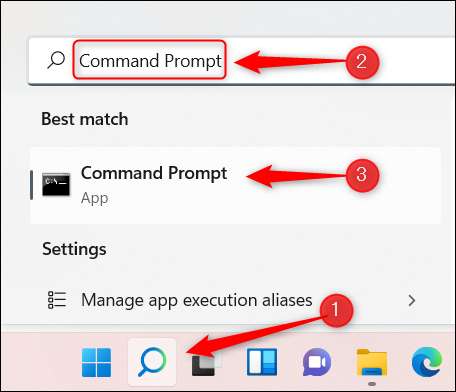
V příkazovém řádku spusťte tento příkaz:
DIR / AL / S C:
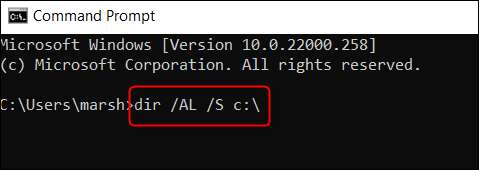
Seznam všech symbolických odkazů v adresáři C: bude vrácen. Můžete změnit adresář nahrazením
C:\
S libovolným adresářem chcete získat seznam symbolických odkazů. Pokud byste například chtěli získat seznam symbolů v adresáři D:, budete spustit:
DIR / AL / S D:
To je vše, co je k tomu.
Pokud si prohlížíte seznam symbolických odkazů na vašem PC, pak pravděpodobně už víte Jak vytvořit a používat je , také. Ale to není funkce pouze pro Windows - můžete také použít vytvořit a používat je Mac. nebo Linux .
PŘÍBUZNÝ: Jak vytvořit a používat symbolické odkazy (AKA SymLinks) na Linuxu







